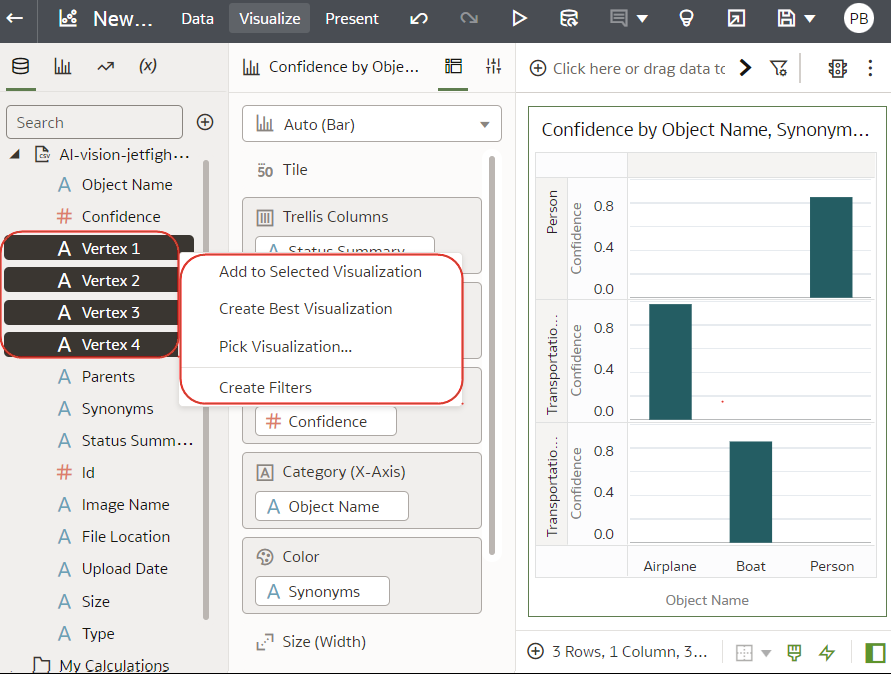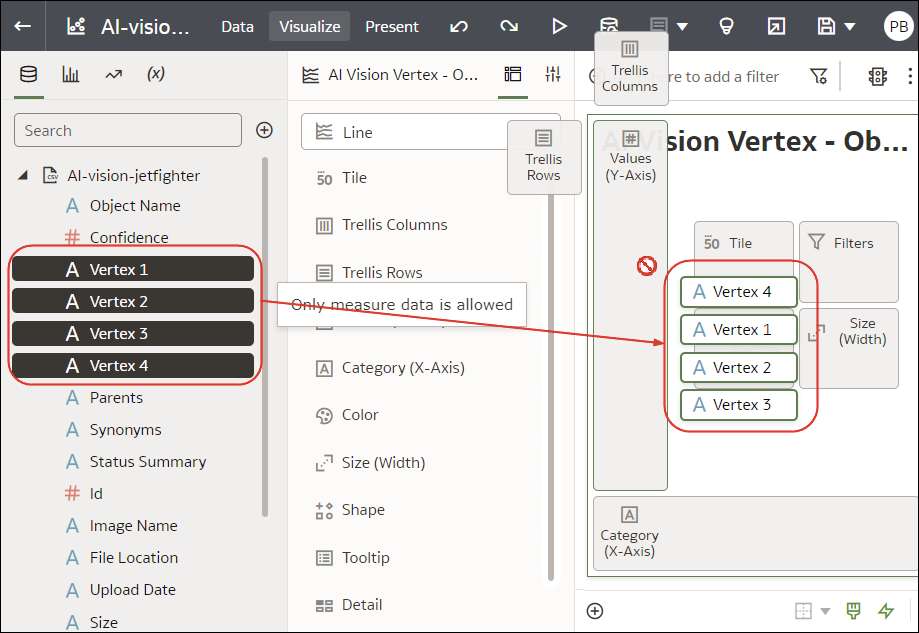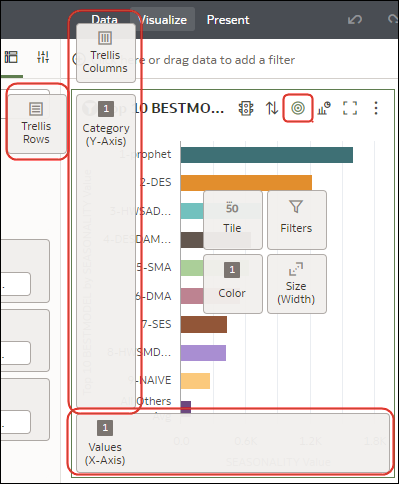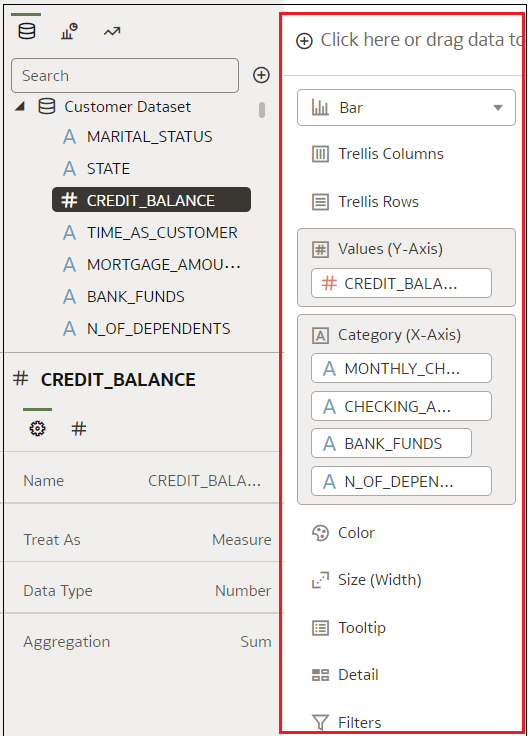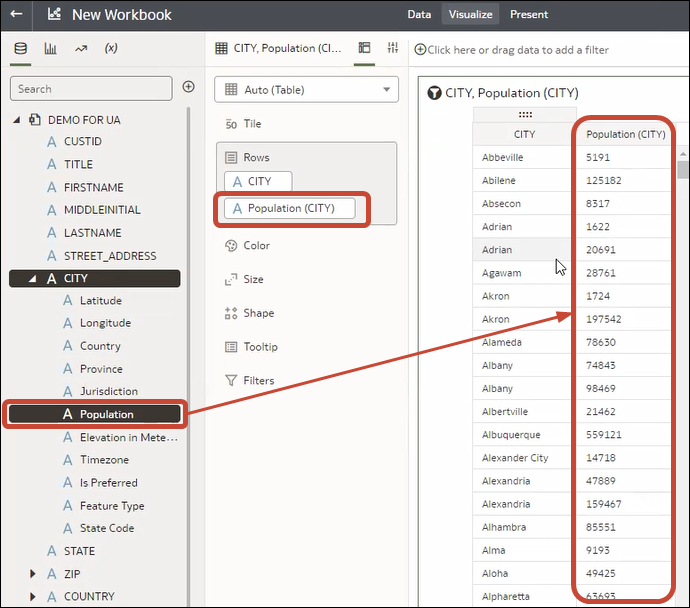Creación de una visualización mediante la adición de datos
En este tema se describe cómo agregar datos a una visualización.
Diferentes métodos para agregar datos
Puede utilizar diferentes métodos para agregar datos desde el panel de datos a fin de crear o actualizar visualizaciones en un lienzo.
Utilice uno de los siguientes métodos para agregar datos desde el panel de datos:
- Arrastre los elementos de datos desde el panel de datos y suéltelos en el lienzo.
- Seleccione un elemento de datos o utilice Mayús-clic o Ctrl-clic para seleccionar varios elementos de datos en el panel de datos y, a continuación, haga clic con el botón derecho para seleccionar un tipo de visualización determinado o la opción para crear una visualización de forma automática.
- Haga doble clic en un elemento de datos o utilice Mayús-clic o Ctrl-clic para seleccionar varios elementos de datos en el panel de datos y, a continuación, haga clic con el botón derecho para agregarlos al lienzo.
Al actualizar una visualización existente, puede agregar datos desde el panel de datos al panel de gramática o al panel de asignaciones en el lienzo. Puede mover los elementos de datos desde un área hasta otra del panel de gramática o del panel de asignaciones. La visualización se actualiza en función de su selección.
Puede crear una visualización mediante la selección de un tipo de visualización en el separador Visualización del panel de datos y la adición de elementos de datos al lienzo.
Creación de las mejores visualizaciones para elementos de datos seleccionados
Cuando selecciona elementos de datos en el Panel de datos, Oracle Analytics puede crear la mejor visualización.
- En la página de inicio, pase el cursor por encima de un libro de trabajo, haga clic en Acciones y, a continuación, seleccione Abrir.
- Seleccione los datos que desea visualizar seleccionando uno o más elementos de datos en el Panel de datos, haga clic con el botón derecho y, a continuación, haga clic en Crear mejor visualización.
Adición de datos a una visualización
Una vez que haya seleccionado los juegos de datos para el libro de trabajo, puede comenzar a agregar elementos de datos como medidas y atributos a visualizaciones.
Puede seleccionar elementos de datos compatibles de los juegos de datos y soltarlos en el panel de gramática del lienzo Visualizar. Las visualizaciones se crean en el lienzo en función de las selecciones. El panel de gramática contiene secciones como Columnas, Filas, Valores y Categoría.
- En la página de inicio, pase el cursor por encima de un libro de trabajo, haga clic en Acciones y, a continuación, seleccione Abrir.
- Si ha creado un libro de trabajo, agréguele un juego de datos.
- Seleccione los datos que desea visualizar seleccionando uno o más elementos de datos en el Panel de datos y utilizando a continuación uno de los siguientes métodos:
- Haga clic con el botón derecho y, después, haga clic en Agregar a visualización seleccionada.
- Haga clic con el botón derecho, seleccione Seleccionar visualización y seleccione un tipo de visualización (por ejemplo, una tabla o un mapa de calor).
- Arrastre y suelte este elemento en el lienzo de visualización o en el panel de gramática.
- Haga clic con el botón derecho y, después, haga clic en Agregar a visualización seleccionada.
- Para ayudarle a comprender los componentes de una visualización, pase el cursor sobre estos y haga clic en Mostrar asignaciones para anotar los componentes de visualización, por ejemplo, el eje X y el eje Y de un gráfico.
- Utilice el panel de gramática para configurar los componentes de visualización (por ejemplo, agregar, eliminar, reordenar).
- Si se aumenta un juego de datos con enriquecimientos de conocimientos, se mostrarán enriquecimientos de conocimientos en el árbol de elementos que aparece como elementos de datos normales en el juego de datos. En este ejemplo, el administrador de Oracle Analytics ha agregado Población y otros datos relacionados con las ciudades a Oracle Analytics. Al crear un libro de trabajo basado en el juego de datos CITY, puede agregar la población y otros elementos de datos directamente a la visualización.
Uso del panel de asignaciones para agregar datos a la visualización
Puede utilizar el panel de asignaciones para ayudarle a posicionar los elementos de datos en las ubicaciones óptimas para explorar contenido.
- En la página de inicio, seleccione un libro de trabajo, haga clic en Menú de acciones y, a continuación, seleccione Abrir.
- Pase el cursor sobre las visualizaciones y haga clic en Mostrar asignaciones para mostrar los componentes de visualización, por ejemplo, el eje X y el eje Y de un gráfico.
- Arrastre un elemento de datos a la visualización y pase el cursor sobre las asignaciones; se mostrará una cruz verde cuando pase el cursor sobre una asignación válida.
- Suelte el elemento de datos en la asignación seleccionada.
Creación de una visualización a partir de otra visualización
Puede crear una visualización arrastrando y soltando columna de una visualización a una nueva visualización.
El uso de este método le ayuda a modelar una nueva visualización basada en una existente seleccionando columnas directamente de la visualización existente.
- En la página de inicio, pase el cursor por encima de un libro de trabajo, haga clic en Acciones y, a continuación, seleccione Abrir.
- Haga clic en Editar para introducir el libro de trabajo en el modo de autor.
- Seleccione la visualización que desea utilizar como origen para crear una visualización.
- Haga clic en Gramática, en la parte superior del Panel de gramática, para mostrar el panel Gramática.
- Arrastre y suelte una columna del panel Gramática en el borde entre las visualizaciones para crear una visualización en el lienzo.
- Seleccione la visualización de origen y arrastre y suelte más columnas a la nueva visualización.
Selección de pistas para mostrarlas en una visualización
Al pasar el cursor sobre un punto de datos en una visualización, se muestra una pista que proporciona información específica sobre el punto de datos. Puede elegir ver todas las ayudas de burbuja o solo las medidas incluidas en la sección Ayuda de burbuja del panel de gramática.
- Puede arrastrar y soltar solo las columnas de medida a la sección Ayuda de burbuja del panel de gramática.
- La sección Ayuda de burbuja del panel de gramática no se muestra para todos los tipos de visualización.
Personalización de pistas de visualización
Puede personalizar una pista de una visualización para cambiar el formato de los nombres de columna y los valores de columna, y puede agregar columnas y texto adicionales y aplicarles formato para mostrarlos a los usuarios.
- En la página de inicio, pase el cursor por encima de un libro de trabajo, haga clic en Acciones y, a continuación, seleccione Abrir.
- Haga clic en Editar y seleccione una visualización en el lienzo.
- Vaya al separador General, al campo Pista.
- Haga clic en Todos los datos y seleccione Personalizado para personalizar una pista.
- Haga clic en Personalizar o en el icono de lápiz
 para actualizar una pista personalizada.
para actualizar una pista personalizada.
- Personalice el texto, el formato o los datos de la pista.
- Opcional: Haga clic en Vista previa para ver el aspecto de sus actualizaciones.
- Haga clic en Aceptar.